









u启动启动盘制作工具是一款启动U盘制作软件,内含一款全能WinPE,可自定义加入其它PE和系统维护工具,最后制作启动菜单界面,打造全能启动/维护U盘。
u启动启动盘制作工具软件特色
1、软件界面设计风格更加清新、明丽,给人以全新的视觉感受。
2、功能更加全面,新增了u盘分区三种模式,支持Windows平板电脑启动,以满足用户的个性化需求。
3、软件首页右下角新增了“使用教程”功能按钮,让用户可以率先预览常用的u盘制作和装系统教程。
4、u盘启动盘制作速度得以提升,ISO模式制作步骤更加简便。
5、个性化设置功能展示在了软件首页,让用户可以第一时间DIY主题壁纸。
6、优化了反馈建议功能,在线实时倾听用户的意见和建议。
u启动启动盘制作工具更新日志
1、修正自动系统安装功能部分代码错误,重新设置自动安装功能。
2、调整pe加载方式,减少预加载内核大小,提高加载pe的速度。
3、加入极度精简的小巧维护版pe,加载速度更快。
4、支持老机器引导前进行usb加速,改善老机器u盘启动pe加载慢的问题。
5、更新部分dos工具和pe内的软件。
6、微调部分菜单项。
7、pe支持xp和win7的安装,增加多款系统安装工具。
u启动启动盘制作工具使用方法步骤阅读
1.打开u启动u盘启动盘制作工具,u盘插入电脑点击开始制作。
2.请确认u盘中数据是否有进行备份,确认完后点击确定。
3.然后重启电脑,通过按F2,进入启动设置,选择USB。
4.按上下↑↓方向键选择,按下“回车键”。
5.用鼠标点击更多按钮旁边的按钮,选择的windows7_x86.iso。
6.点击确定(Y)按钮,准备开始安装系统。
7.继续点击“确定(Y)”按钮。
8.自动重启电脑后原版windows7系统正在部署安装的界面。
u启动启动盘制作工具使用方法操作步骤
01 打开u启动u盘启动盘制作工具,把准备好u盘插入电脑usb接口并且等待软件对u盘进行识别,u启动采用的是智能模式,能够为u盘自动选择兼容性比较高的方式进行制作,直接点击“开始制作”即可。
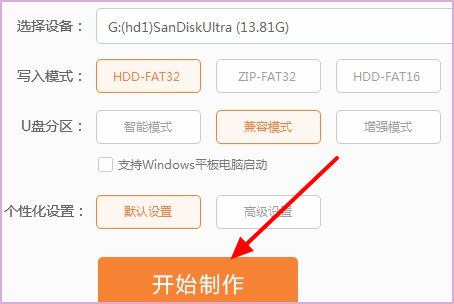
02 点击“开始制作”之后会弹出警告窗口提示会清除u盘上的所有数据且不可恢复,请确认u盘中数据是否有进行备份,确认完之后点击“确定”。
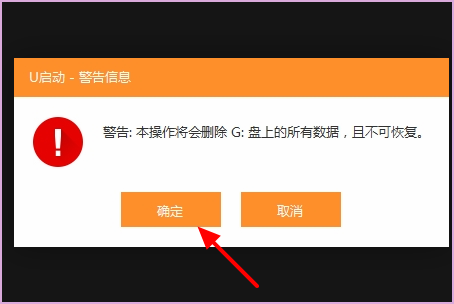
03 等待制作u盘启动需要一段时间,制作过程中请勿关闭软件,静候制作过程结束即可。然后重启电脑,通过按“F2”,进入启动设置,选择“USB”。
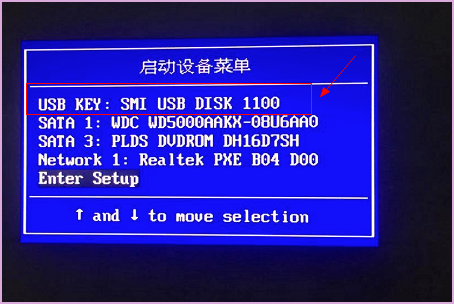
04 按上下↑↓方向键选择到“【02】 运行U启动Win2003PE增强版(推荐)”,然后按下“回车键”,将进入U启动Win2003PE系统。
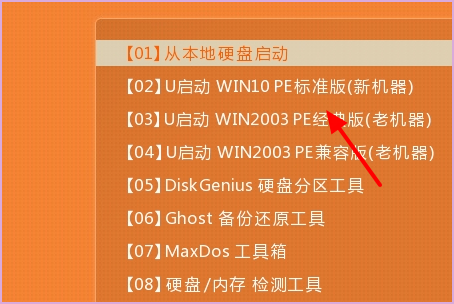
05 进入u启动Win2003PE系统后,运行“u启动PE一键装机”工具后,用鼠标点击更多按钮旁边的下拉按钮,选择的“windows7_x86.iso”。

06 选择好以后,点击“确定(Y)”按钮,准备开始安装系统了。
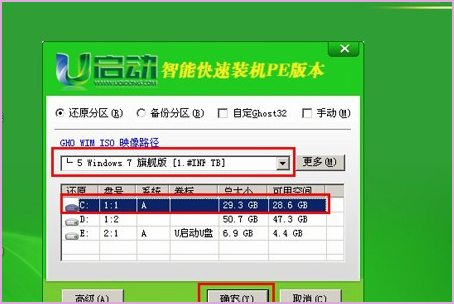
07 点击了“确定(Y)”按钮后会自动转换到另外个窗口,继续点击“确定(Y)”按钮。
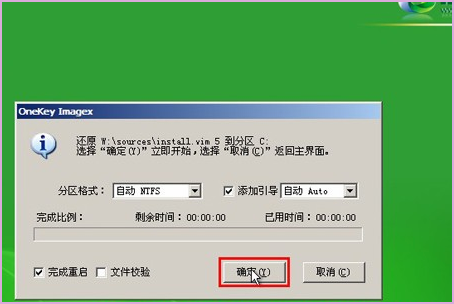
08 然后自动重启电脑后原版windows7系统正在部署安装的界面,把u盘拔出来,等待完成就可以了。
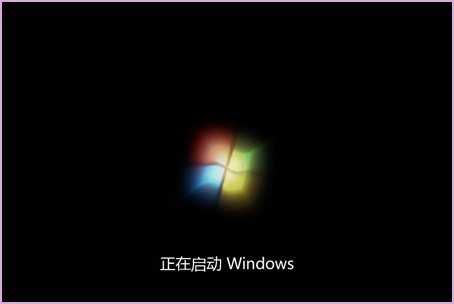
电脑渐渐已经变成我们生活中和工作中的不可或缺的帮手。电脑在已经使用了一段时间后,操作系统就会卡顿。所以就需要重装系统来解决,下面以云骑士制作win10系统启动盘为例,来说明一下win10u盘启动盘制作的方法流程,希望能帮助到大家。

现在电脑已经成为大家生活的一部分了,用电脑看电视,听歌,上网,玩游戏等等,那么如何用U盘装win10系统呢?下面以云骑士装win10系统为例,分享一下用U盘装win10系统的方法,一起来看看吧!

其他u盘启动盘制作工具相关推荐
u启动启动盘制作工具相关问题
u启动的u盘怎么还原?
1、制作一个最新版【u启动u盘启动盘】,根据开机画面提示,重启电脑按开机启动热键引导u盘启动,然后进入u启动主菜单界面,选择运行win8pe并回车。
2、进入u启动pe桌面后,双击打开u启动pe装机工具,点击“浏览”,找到我们之前所备份的系统文件,选择需要进行还原的磁盘分区,点击“确定”执行。
3、随后会弹出提示是否执行还原操作,我们点击“确定”。
4、我们只要耐心等待自动还原过程,最后会直接回到原来的系统桌面。
u启动u盘装系统如何快速分区?
1、将制作好的【u启动u盘启动盘】插入电脑接口,开机按快捷键进入主菜单界面,选择“【02】U启动WIN8 PE标准版(新机器)”。
2、进入到pe系统后,点击桌面左下角的“开始”菜单,在弹出的菜单中选择“硬盘分区-Bootice(分区、引导、BCD编辑、G4D编辑)”。
3、打开bootice工具后,在目标磁盘里选择我们需要格式化的硬盘,然后点击“分区管理”。
4、打开分区管理窗口后点击“重新分区”按钮。
5、在弹出的界面中,选择需要设置分区格式和分区大小,然后点击“确定”。
6、在弹出的警告窗口我们点击确定即可。
7、随后就可以看到硬盘分区完成了。
桌面制作软件哪家强!云骑士找u启动启动盘制作工具
请问各位把u启动启动盘制作工具下载到电脑使用该怎么下啊。请帮忙,谢谢
看看能用不
垃圾u启动启动盘制作工具,简直就是在浪费我时间,谁用谁知道。呵呵。
问下大家这个u启动启动盘制作工具是否是官方提供的最新的4.0吗?
之前的u启动启动盘制作工具挺好用的啊,一下子就跳到了3.1,反而有点接受不了。
妈的,找了好久u启动启动盘制作工具都找不到,今天居然在这里发现了!
好用啊
垃圾u启动启动盘制作工具,简直就是在浪费我时间,谁用谁知道。呵呵。
支持开发更多的简体中文,方便大家的使用